在每个视图中,您可以更改选定图元的可见性或图形显示。
注: 也可以使用“线处理”工具替换单个图元线的图形显示,或替换整个图元类别的可见性和图形显示。
打开要在其中替换单个图元的可见性或图形显示的视图。
在绘图区域中,在图元上单击鼠标右键,然后依次单击“替换视图中的图形”
 “按图元”。
“按图元”。此时“视图专有图元图形”对话框显示图元当前的可见性和图形显示设置。展开每个区域以查看其设置。
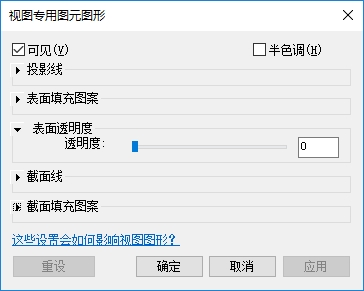
注: 对于注释、导入和详图图元,对话框只显示相关替换选项。
在“视图专有图元图形”对话框中,根据需要更改设置。
在更改设置后,单击“应用”可以使该对话框保持打开状态,还可以立即看到更改对视图的影响。
可见:显示或隐藏视图中的图元。
半色调:将图元的线颜色与视图的背景颜色相混合。选择此选项之后,将以半色调绘制所有线图形(包括填充图案)和实体填充。半色调对着色视图中的材质颜色没有任何影响。
投影线:编辑投影图元的填充图案、颜色和线宽。
表面填充图案:编辑前景和背景的可见性、颜色和填充图案。
表面透明度:只显示图元线而不显示表面。使用“透明度”滑块设置表面透明度百分比。
截面线:编辑截面图元的填充图案、颜色和线宽。
截面填充图案:编辑前景和背景的可见性、颜色和填充图案。
完成后单击“确定”。
注: 单个图元替换不会存储在视图样板中。
转载请注明来源本文地址:https://www.tuituisoft/blog/14375.html